Gunakan Deep Freeze untuk Memulihkan PC anda pada Boot
Pernahkah anda boleh membatalkan semua perubahan anak-anak anda telah dibuat ke PC anda di rumah? Atau mungkin anda ingin memasang beberapa perisian pada sistem anda untuk mengujinya sebelum membeli, tetapi anda tidak tahu persis apa yang akan dilakukannya kepada sistem anda?
Bukankah lebih bagus jika anda hanya boleh memulakan semula komputer anda dan semua perubahan yang dibuat hanya dihapuskan? Nasib baik, ada cara untuk melakukan ini dengan menggunakan program Deep Freeze oleh Faronics.
Sekarang anda akan betul jika anda melihat halaman itu dan berfikir bahawa ini adalah program yang digunakan oleh syarikat besar atau institusi. Walau bagaimanapun, mereka bukan sahaja pelanggan mereka. Mereka menjual edisi standard program itu untuk $ 45, yang pada pandangan saya, murah memandangkan manfaatnya.
Saya telah menghabiskan banyak lagi pada perisian dan biasanya telah kecewa. Itulah sebabnya pada masa ini saya hanya menggunakan perisian langganan perisian percuma atau pembelian seperti Office 365 dan Adobe Creative Cloud. Walau bagaimanapun, ini adalah salah satu program yang saya boleh mengesyorkan pembelian kerana hanya ada perisian percuma yang boleh melakukan perkara yang sama dengan cara yang mudah.

Perlu diingat bahawa saya tidak diminta untuk menulis ulasan ini oleh Faronics atau apa-apa seperti itu. Saya mendapati program ini kerana kolej komuniti di mana saya mengambil kelas menggunakannya dan ia berfungsi dengan baik. Saya memutuskan untuk mencubanya pada PC ujian saya yang saya gunakan untuk memasang perisian apabila saya menulis ulasan dan ia menjadikan hidup lebih mudah.
Ciri-ciri dan manfaat
Kerana saya bercakap dengan begitu banyak program, mari kita lihat apa yang dilakukannya. Pada asasnya, ia menjadikannya supaya apa-apa yang anda lakukan kepada komputer anda boleh diperbaiki dengan hanya menaikkan semula mesin. Mahu memadam keseluruhan folder System32? Berusaha untuk mendapatkannya. Secara rawak hapus kunci dari pendaftaran anda? Tidak menjadi masalah. Pasang malware dan virus pada sistem anda? Ia akan hilang setelah reboot!
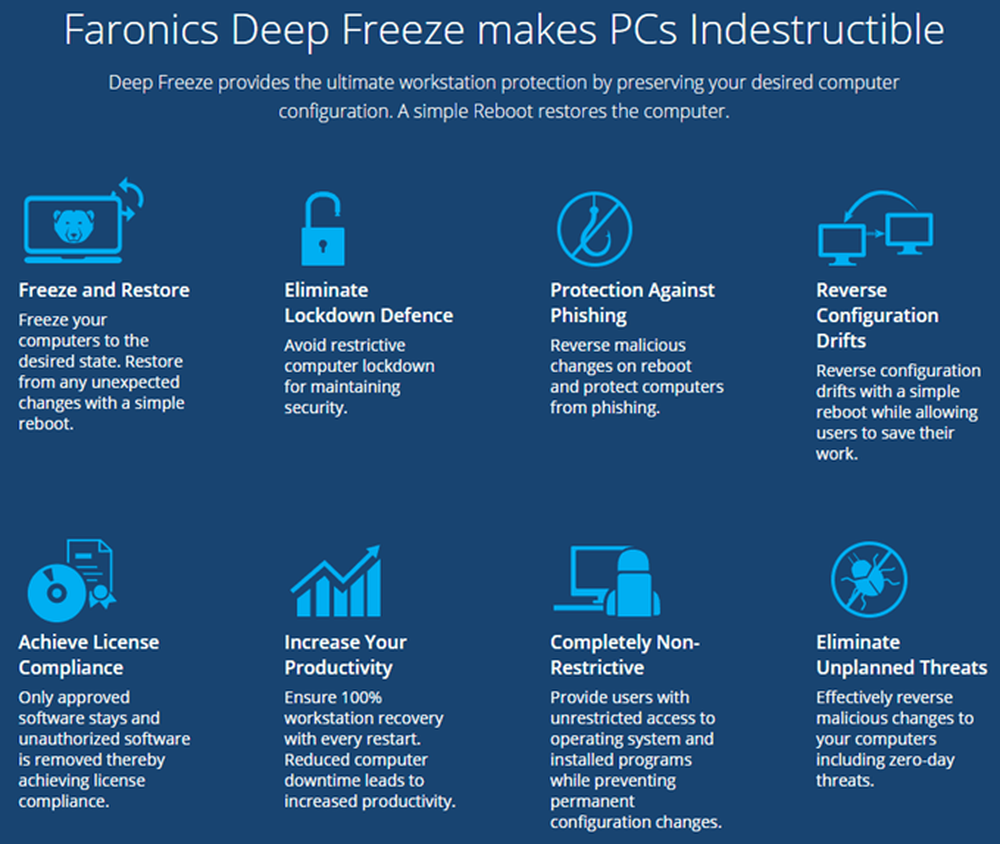
Titik terakhir di sana mengenai virus membawa satu batasan program Deep Freeze. Pada dasarnya, ia bertindak seperti tetapan semula untuk cakera keras komputer anda. Apabila ia reboot, ia akan dimuat semula ke keadaan beku yang terakhir. Apa sahaja yang berlaku pada masa itu antara reboot adalah percuma untuk semua orang. Ini bermaksud virus atau cacing yang dipasang pasti akan dikeluarkan pada but semula, tetapi ia boleh menyebabkan kerosakan pada sistem lain sehingga reboot seterusnya akan berlaku.
Dalam persekitaran korporat atau institusi, akaun pengguna juga dihadkan dan komputer biasanya terpaksa dimulakan semula sekurang-kurangnya sekali sehari. Untuk kegunaan rumah, saya menggunakannya, jadi saya tidak memerlukan banyak kawalan. Sekiranya saya bekerja dengan sesuatu yang saya tahu berbahaya, saya akan pastikan untuk memulakan semula komputer saya selepas itu.
Apa yang saya suka tentang program ini ialah anda tidak perlu meluangkan masa untuk mengunci komputer anda dan anda tidak perlu menghabiskan masa tambahan untuk memulihkan komputer anda. Saya pernah menulis artikel tentang menggunakan sistem memulihkan, menyokong dan memulihkan pendaftaran anda, memulihkan PC anda ke tetapan kilang, dan juga bersihkan memasang Windows 10, tetapi mereka semua memerlukan banyak kerja ditambah lebih banyak kerja memasang semula program anda, dan sebagainya, dan lain-lain.
Freeze dalam juga mempunyai negeri lain yang dipanggil Dicairkan. Anda boleh reboot sistem ke dalam mod cair, di mana anda boleh memasang lebih banyak program, mengemas kini tetapan, pemacu, dan lain-lain, dan kemudian menyambung semula komputer dalam keadaan baru. Ia seperti menggunakan mesin maya, tetapi tidak sama dengan perkara yang sama. Mesin maya sangat bagus dan saya menggunakannya banyak, tetapi penubuhannya boleh mengambil masa dan memerlukan pengetahuan teknikal yang baik.
Pemasangan & Penggunaan
Menggunakan Deep Freeze memerlukan pengetahuan teknikal yang tidak banyak. Apa yang dilakukan oleh program ini adalah sangat teknikal, tetapi antara muka adalah tulang-tulang yang telanjang dan sangat mudah digunakan. Saya juga harus menyatakan sokongan itu sangat baik. Oleh kerana mereka mempunyai banyak pelanggan korporat yang besar, mereka mempunyai kakitangan tempatan yang boleh berbahasa Inggeris hebat. Saya mempunyai satu masalah selepas pemasangan, yang saya akan nyatakan di bawah, jadi saya dipanggil dan mempunyai wakil dalam masa kurang dari 2 minit.
Sebaik sahaja anda membeli program dan muat turun fail ZIP, ekstrak dan jalankan aplikasi. Anda harus melihat dialog pemasangan utama.
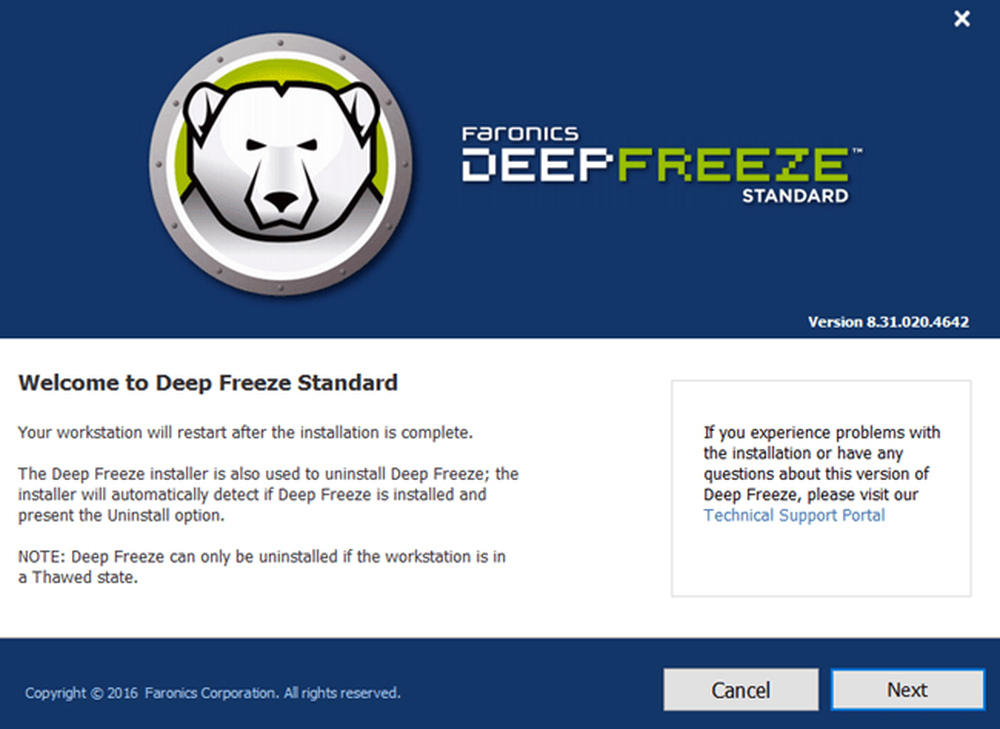
Klik Seterusnya dan kemudian menerima perjanjian lesen. Selepas itu, anda perlu memasukkan kunci lesen anda yang sepatutnya berada di halaman pembelian akhir dan dihantar melalui e-mel kepada anda.
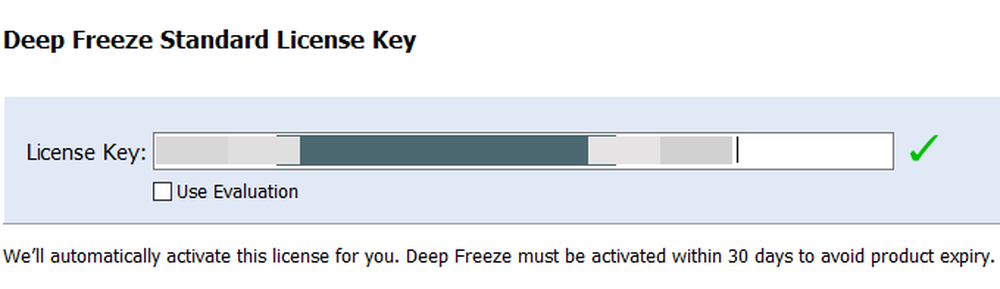
Pada skrin berikut, anda akan memilih pemacu untuk mengkonfigurasi untuk pembekuan dalam. Saya mempunyai beberapa cakera keras di komputer saya, tetapi saya memilih untuk tetap berpegang pada drive C semenjak memegang sistem operasi. Anda boleh menggunakannya untuk pemacu data juga jika anda suka.

Seterusnya, anda perlu mengkonfigurasikannya ThawSpace saiz. Ini adalah partition maya yang boleh digunakan untuk menyimpan data yang ingin anda simpan walaupun sistem dibekukan. Saya secara peribadi mengesyorkan untuk tidak menyahtanda Buat ThawSpace kotak kerana ia hanya menjadikan perkara lebih membingungkan.
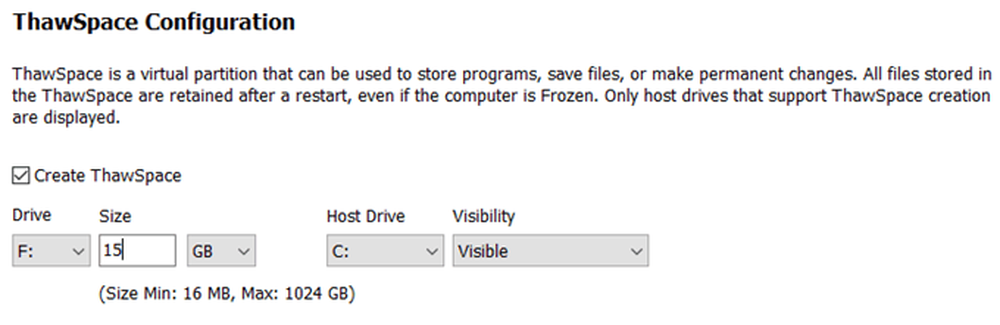
Jika anda ingin mengekalkan apa-apa seperti fail, sebaiknya simpan data tersebut pada pemacu atau partition yang tidak dibekukan. Jika anda hanya mempunyai satu pemacu dengan satu partition, anda harus membatalkan pemasangan dan pemisahan cakera keras anda. Sekiranya anda mempunyai pemacu kecil dan ruang yang tidak mencukupi untuk partition, maka anda boleh membuat ThawSpace, yang akan muncul sebagai pemacu lain apabila anda menggunakan Windows.
Program ini kini akan dipasang dan komputer akan dimulakan semula. Anda harus melihat ikon Deep Freeze dalam kawasan pemberitahuan tugas bar tugas.
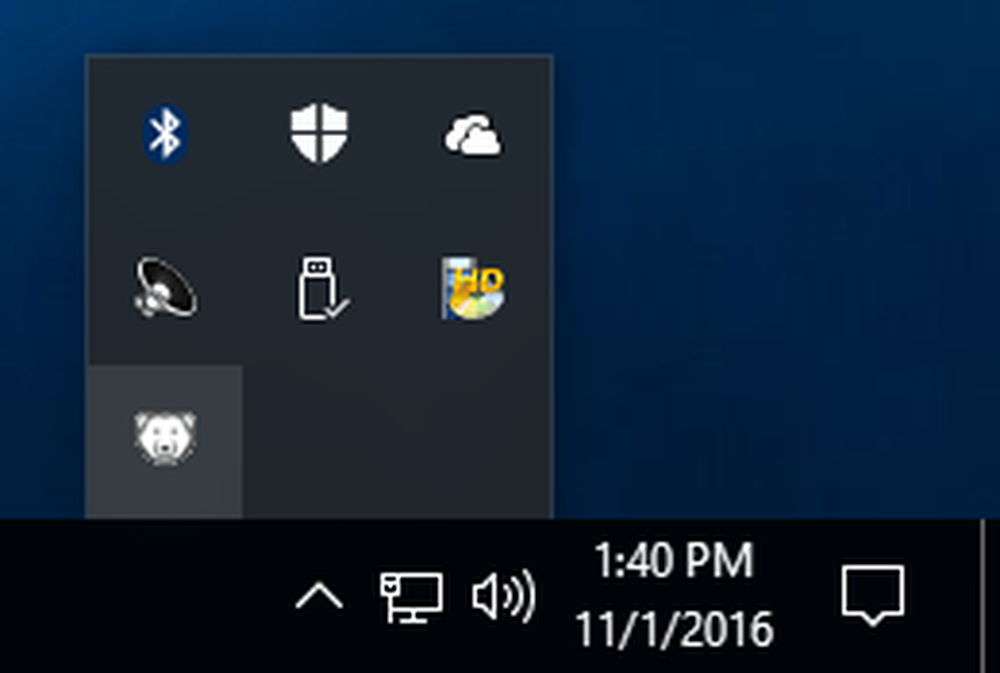
Sekarang ini adalah tempat saya harus menghubungi sokongan pelanggan. Apabila saya klik kanan atau klik dua kali pada ikon, tiada apa yang berlaku. Saya tidak dapat memikirkannya dan wakil memberitahu saya itu ciri keselamatan. Anda mesti memegang kunci SHIFT dan kemudian klik dua kali atau tahan CTRL + ALT + SHIFT dan kemudian tekan kekunci F6.
Anda akan melihat dialog kata laluan timbul, tetapi anda hanya boleh klik OK kerana tidak ada kata laluan yang ditetapkan selepas memasang baru.
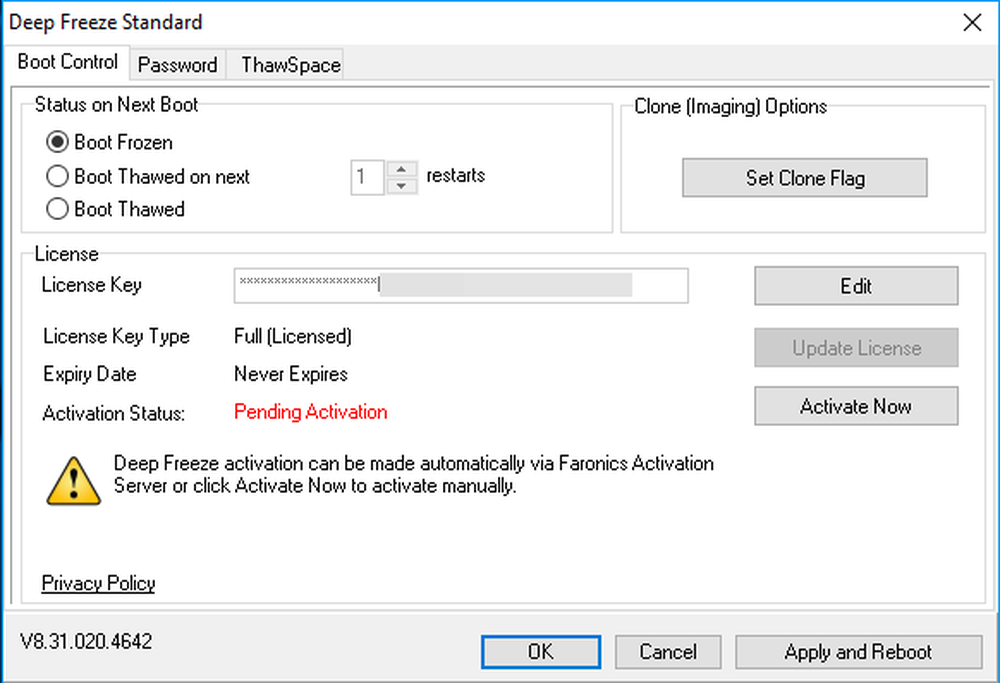
Pada skrin utama, anda perlu mengklik Aktifkan sekarang butang untuk mengaktifkan produk. Anda juga mahu mengklik pada Kata laluan tab dan ketik kata laluan baru supaya hanya anda boleh mengakses tetapan.
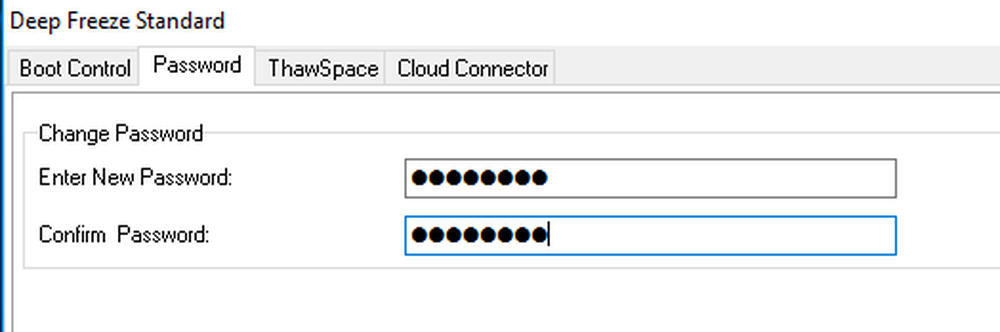
Pada halaman Kawalan Boot, pada asasnya terdapat tiga pilihan, yang menggunakan program ini sangat mudah: Boot Frozen, Boot dicairkan pada x seterusnya dan Boot Thawed. Booting dicairkan bermakna anda akan dapat membuat perubahan pada sistem dan mereka akan disimpan daripada dikeluarkan.
Saya cadangkan memilih Boot Thawed, kemudian mulakan semula komputer anda dan kemudian memasang sebarang kemas kini Windows, perisian perisian, dan sebagainya. Ramai kali Windows tidak menyelesaikan kemas kini dalam satu boot, jadi anda perlu reboot beberapa kali. Sebaik sahaja anda telah menyelesaikan semua kemas kini, tetapkannya semula Boot Frozen dan kemudian mulakan semula.
Kesimpulannya
Secara keseluruhan, ia berfungsi dengan baik dan mungkin kerana ia telah lama wujud. Saya tidak akan mengesyorkan menggunakan ini pada mesin utama anda sehingga anda menguji pada sistem sekunder. Saya menggunakannya untuk komputer uji saya, tetapi jangan menggunakannya di PC utama saya kerana saya satu-satunya yang menggunakannya dan saya mempunyai banyak keselamatan di tempat sudah.
Juga, ia mempunyai kesan prestasi, walaupun ia sangat minima. Sekiranya anda mempunyai komputer dengan spesifikasi yang rendah, saya akan mengelakkan menggunakan Deep Freeze. Anda tidak memerlukan komputer super cepat, tetapi ia tidak sepatutnya lebih dari 3 hingga 5 tahun. Dengan harga yang rendah, sokongan pelanggan yang hebat dan persediaan mudah, Deep Freeze pasti program yang lebih banyak orang boleh mendapat manfaat daripada. Nikmati!




